ps繪制漂亮的手鐲特效
7. 在對話框左側直接點擊Bevel and Emboss【斜面和浮雕】選項下面的Contour【輪廓】選項,切換出該樣式的參數設置。 該選項以及下面的Texture【紋理】選項都是Bevel and Emboss【斜面和浮雕】選項的分支選項,提供了對斜面和浮雕效果更為精細的調節控制。如圖14所示設置contour【輪廓】選項為第一排最后一個曲線形狀,并將Range【范圍】設置為88%。
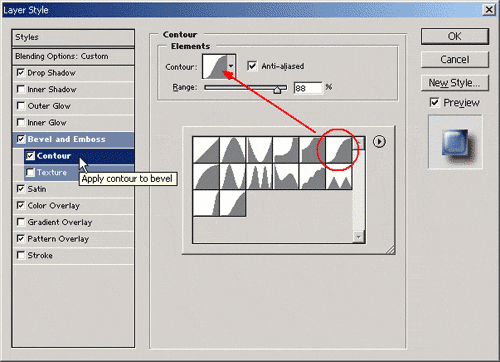
圖14
此時的圖像效果如圖15所示:
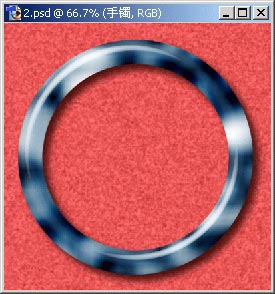
圖15
8. 在對話框左側直接點擊Inner Glow【內發光】選項,切換出該樣式的參數設置。該樣式用于制作物體沿邊緣向內發光的效果,此處用來給手鐲繪制一圈深色的邊緣以增加立體感。在Structure【結構】選項組中,將發光的顏色調整為暗藍色(R:211、G:224、B:244),并如圖16所示設置對話框中其它參數:
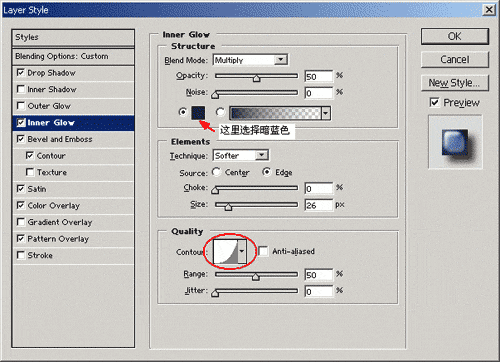
圖16
點擊圖16中圈出的部分,彈出Contour Editor【輪廓編輯器】對話框,在曲線上添加一個節點,并將曲線調整為如圖17所示:
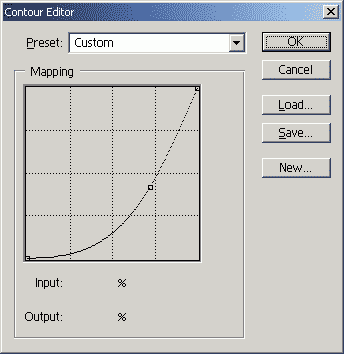
圖17
此時的圖像效果如圖18所示:
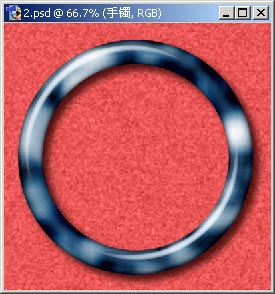
圖18
9. 由于手鐲的橫截面為圓形,所以在高光區的對側,應該有相應的陰影區。下面的步驟就來制作這些陰影。在對話框左側直接點擊Inner Shadow【內投影】選項,切換出該樣式的參數設置。在Blend Mode【合成模式】選項后面的顏色設置框中,將顏色調整為深藍色(R:7、G:99、B:119),并如圖19所示設置對話框中其它參數:
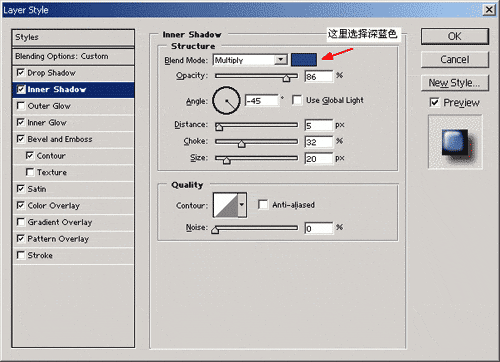
圖19
手鐲效果全部制作完成,完成后的圖像效果如圖20所示。

圖20
下一篇:ps制作漂亮彩色粒子特效背景




























